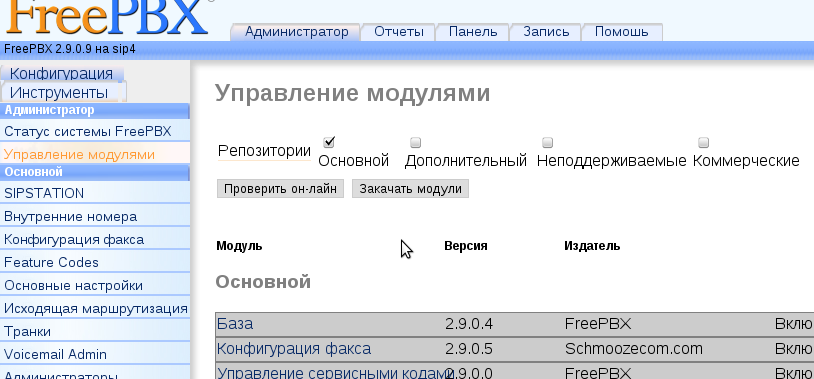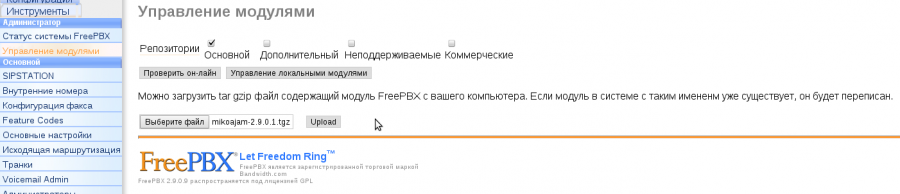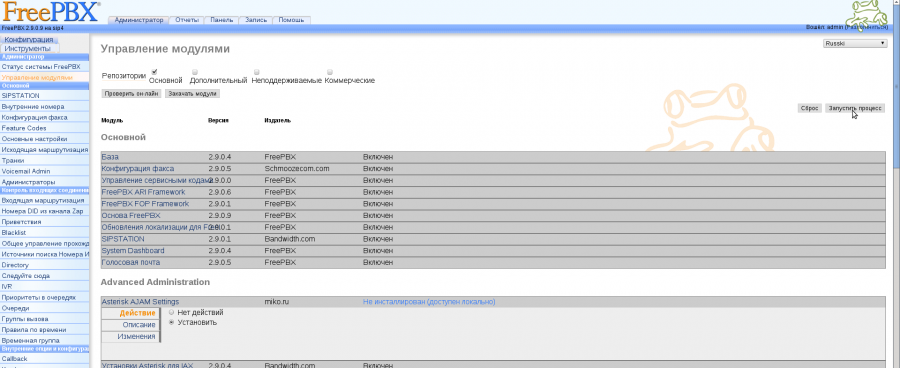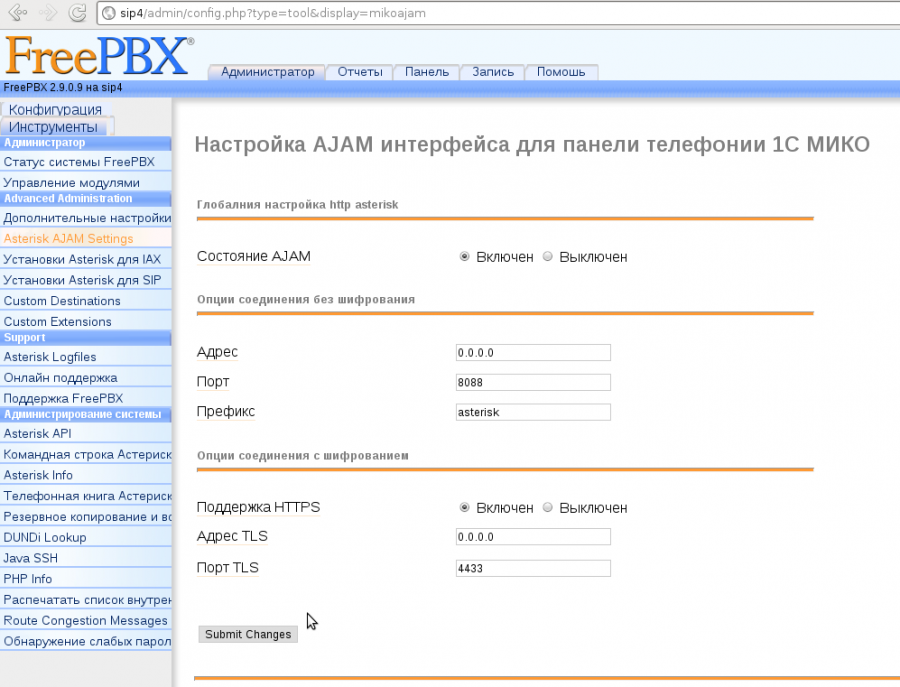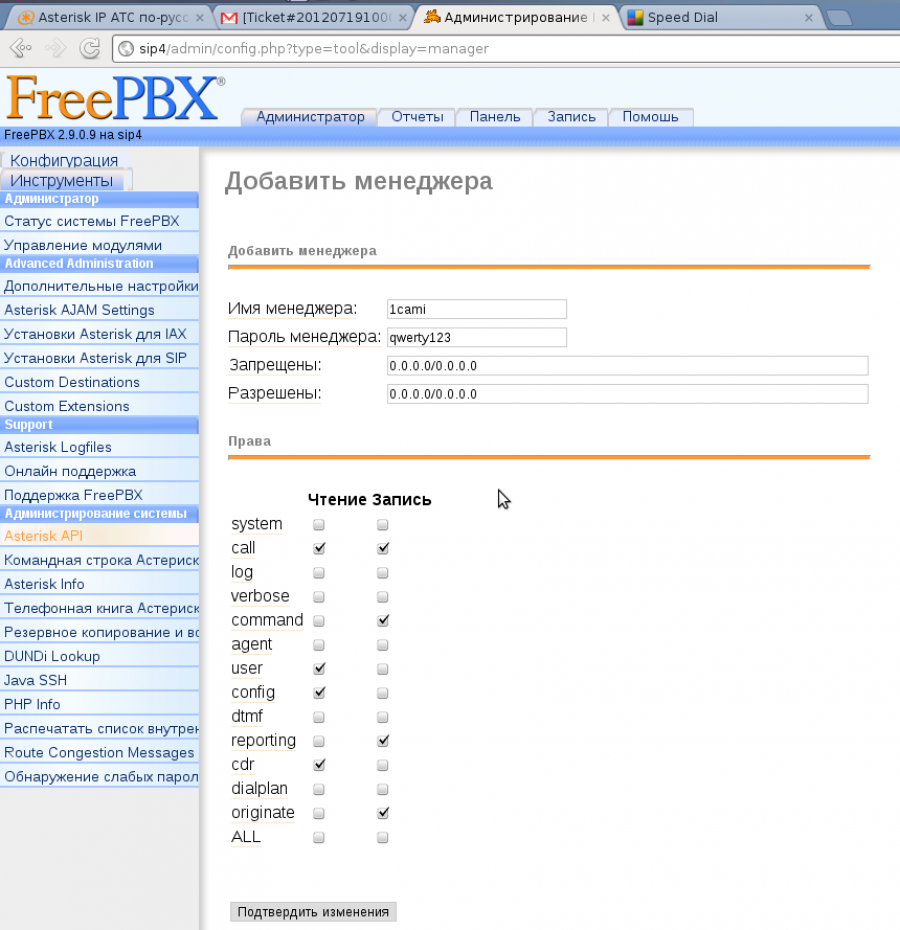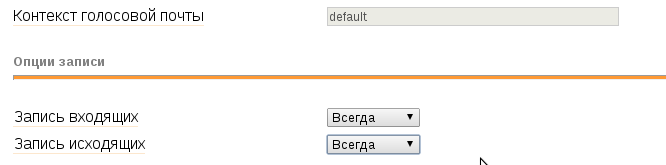Внимание!
Эта wiki об устаревших версиях
Документация к актуальной версии интеграции 1С и телефонии доступна по ссылке
Инструменты пользователя
Инструменты пользователя
Для настройки астериска для панели телефонии средствами плагина mikoajam необходимо войти в веб-интерфейс freepbx под учетной записью администратора. Далее необходимо скачать плагин MIKOajam либо взять его из комплекта панели телефонии 1с:МИКО.
Далее переходим вкладка Инструменты-Управление модулями
Для загрузки модуля на сервер нужно нажать кнопку Закачать модули. Теперь необходимо выбрать расположение модуля на локальном компьютере и нажать кнопку Загрузить
Теперь в управлении модулями устанавливаем модуль Asterisk AJAM Settings. Для этого в списке действий выбираем Установить и нажимаем кнопку Запустить процесс
Далее подтверждаем установку,и через пару секунд плагин будет установлен. Теперь необходимо вверху нажать оранжевую кнопку Применить изменения в конфигурации На данном этапе у нас скопирован и подключен файл extensions_miko.conf, а также перезаписан файл extensions_override_freepbx.conf. Все agi скрипты скопированы в директорию ag-bin астериска. Теперь произведем настройку AJAM интерфейса asterisk. Для этого переходим в Инструменты - Asterisk AJAM Settings. По умолчанию после установки плагина AJAM интерфейс отключен. Необходимо включить его и изменить адрес, на котором он будет работать (по умолчанию 127.0.0.1) В примере указан адрес 0.0.0.0. Это означает что AJAM будет доступен на всех сетевых интерфейсах.
При нажатии кнопки Submit Changes выполнится команда core restart when (перезагрузка asterisk во время простоя) Теперь добавим менеджера, под которым будет работать панель телефонии. Для этого пройдем в Asterisk API. Настроим права менеджера согласно скриншоту. Обратите внимание на поля Запрещены и Разрешены. Запретить следует все адреса, а разрешить только адрес сервера, на котором будет работать панель телефонии. В примере параметр Разрешены установлен в значение 0.0.0.0/0.0.0.0 (разрешено подключаться под всеми сетевыми адресами)
Чтобы разговоры постоянно записывались и их можно было прослушать из панели телефонии, необходимо установить в настройках Внутренних номеров свойства записи входящих и исходящих вызовов как показано на скриншоте
Эта настройка устанавливается отдельно для каждого внутреннего номера.